Desfrute de Vídeos Flutuantes com o Modo Picture-in-Picture do Chrome
O recurso Picture-in-Picture, ou “imagem sobre imagem”, é extremamente útil, e o Google Chrome finalmente o integrou. Agora, você pode assistir a vídeos de diversas plataformas em uma janela flutuante, fora da janela principal do navegador. Essa funcionalidade foi implementada a partir da versão 70 do Chrome, então, caso ainda não tenha atualizado seu navegador, este é um ótimo incentivo para fazê-lo. Abaixo, explicamos como você pode tirar proveito do modo Picture-in-Picture no Chrome.
Habilitando o Modo Picture-in-Picture no Chrome
O modo Picture-in-Picture do Chrome funciona de maneira mais consistente no YouTube, mas também pode ser utilizado em outros sites. Em testes, notou-se que não funcionava no Facebook, mas há uma solução para contornar essa limitação.
Para começar, acesse um vídeo no YouTube e clique com o botão direito do mouse sobre o player. Isso exibirá o menu de contexto padrão do vídeo, que não é o que precisamos. Clique com o botão direito novamente sobre o player, e um menu diferente surgirá. Selecione a opção “Picture in picture” (ou “Imagem na imagem”).
Ao fazer isso, o vídeo será aberto em uma janela flutuante que pode ser movida para qualquer canto da tela. É importante não fechar a aba original de onde o vídeo foi aberto, pois ela indicará que o vídeo está sendo reproduzido no modo Picture-in-Picture.
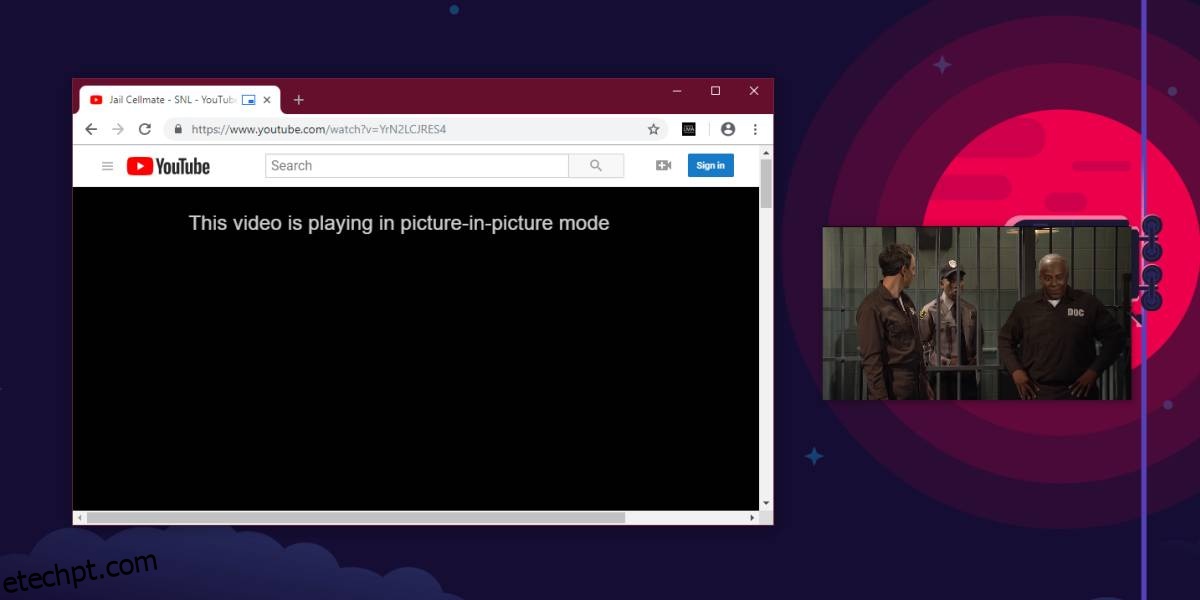
Se o recurso não estiver funcionando em determinados sites, você pode utilizar uma extensão chamada “Picture-in-Picture” para solucionar o problema. Instale-a na Chrome Web Store. Após a instalação, abra o site onde o Picture-in-Picture não está funcionando. Inicie o vídeo e clique no ícone da extensão, localizado próximo à barra de endereço. Isso deverá ativar o modo Picture-in-Picture. No entanto, como a extensão é que está habilitando o recurso, o vídeo continuará a ser reproduzido também na aba original, o que significa que você terá duas reproduções do mesmo vídeo e precisará pausar manualmente na aba.
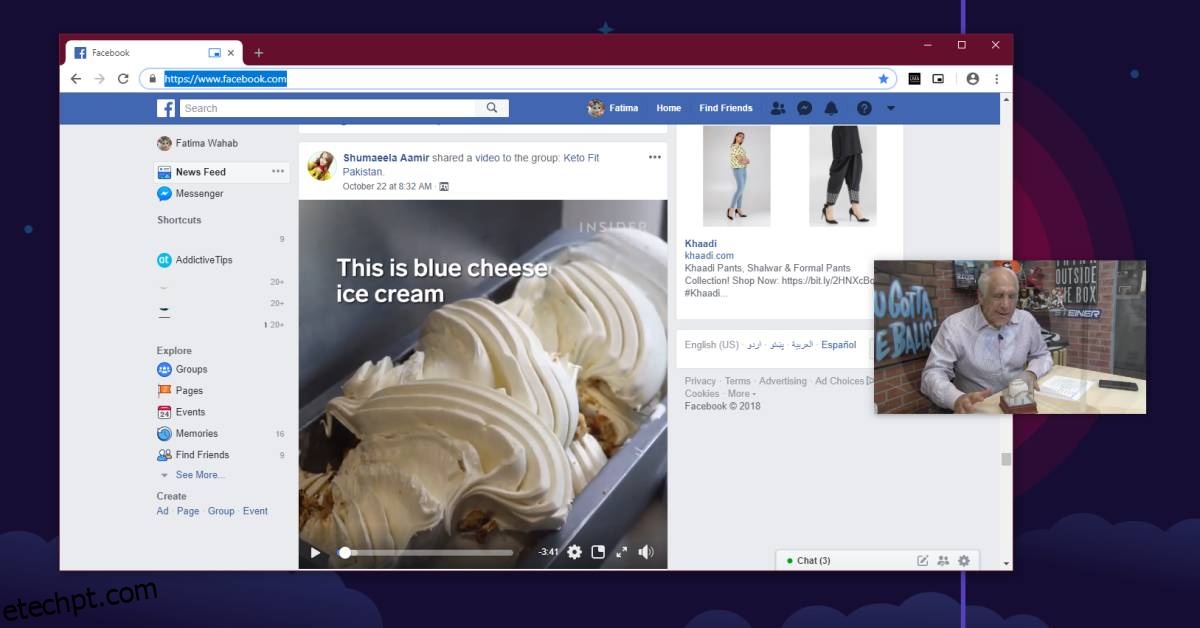
Este é um novo e interessante recurso. O navegador Safari já oferecia essa funcionalidade há algum tempo, mas ele é exclusivo para macOS. O Chrome, por sua vez, está disponível tanto para macOS quanto para Windows.
Caso a opção Picture-in-Picture não apareça no menu de contexto, experimente redimensionar a janela do Chrome, de modo que ela não esteja maximizada. Isso costuma resolver o problema. A janela flutuante do vídeo aparecerá sempre no topo de outras janelas e aplicativos, podendo sobrepô-los. Você pode pausar o vídeo diretamente no player flutuante e também redimensioná-lo para um tamanho maior, se desejar.
Se você aprecia o modo Picture-in-Picture do Chrome, talvez se interesse também pelo recurso de Visualização Compacta do Windows 10, que permite a utilização de mini-players para quase todos os reprodutores de vídeo.